* Ovaj post je dio Život iPhoneaBilten Tip dana. Prijavite se. *
Želite li naučiti kako dobiti Siri na iPhone 11 ili bilo koji iPhone bez tipke Home? Raniji modeli iPhonea koristili su tipku Home za aktiviranje Siri, ali to nije opcija s iPhoneom X i novijim. Iako aktiviranje Siri možda neće biti tako intuitivno ako ste navikli imati tipku za početni ekran, jednako je jednostavno kada ponovno uvježbate mišićnu memoriju. Naravno, Hey Siri je još uvijek opcija na iPhoneu 11 Pro i ranijim iPhoneima bez tipke Home, i ista je kao i prije. No, u nastavku ćemo pokriti kako ručno aktivirati Siri na svom iPhoneu 11.
Povezano: Kako razbjesniti Siri i 33 druge smiješne stvari koje treba pitati Siri
Kako aktivirati Siri na iPhoneu bez tipke Home
Bočna tipka (prije poznata kao tipka Sleep/Wake) na iPhoneu 11 obavlja mnoge funkcije koje su se prethodno izvršavale tipkom Home, uključujući aktiviranje Siri.
-
Kliknite i držite Bočni gumb na vašem iPhoneu da biste aktivirali Siri.
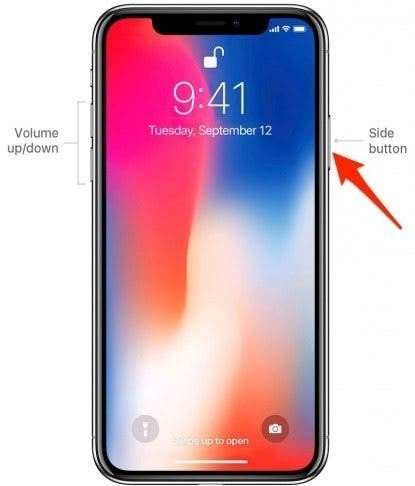
To je to! Kao što sam gore naveo, Hey Siri je i dalje opcija. Možete provjeriti je li Hey Siri uključena tako da otvorite aplikaciju Postavke, odaberete Siri i uključite Hey Siri. Samo zapamtite da se Hey Siri neće aktivirati
ako imate uključen način rada Low Power; pa ako ne radi, vjerojatno je to razlog zašto. U tim trenucima jednostavno kliknite i držite bočni gumb da biste razgovarali sa Siri. Ako to ne riješi vaš problem, pogledajte ove Savjeti za rješavanje problema sa Siri. Sada kada ste aktivirali Siri, zašto ne biste isprobali neke od njegovih zanimljivih značajki, poput nabave vlastite prilagođeno dnevno ažuriranje?